Здравствуйте, уважаемые читатели Компьютерной планеты ! В этой статье вы узнаете о том, как удалить программу с компьютера. Я расскажу, как правильно удалить установленные программы, которые уже не нужны. Для примера я взял операционную систему Windows 7, но этот алгоритм подойдет для всего семейства Windows.
Алгоритм удаления программ с компьютера
- Перейдите в Панель управления из меню Пуск
Переход в Панель управления из меню Пуск
- Установите режим просмотра в режим « Категория » (1) и перейдите по ссылке « Удаление программы » (2)
Подраздел Удалить программу в Панели управления
- Появится список программ, в котором нужно найти удаляемую программу. Список программ выводится по алфавиту. Найдите программу и выделите ее щелчком левой клавиши мыши. Я собираюсь удалять программу «СОЛО на клавиатуре» и выделяю ее щелчком мыши.
Список установленных на компьютере программ
- Нажмите кнопку « Удалить/Изменить » на панели инструментов.
Кнопка удаления программы
Удаление программ с компьютера. Все об оптимизации ПК
- После этого запустится мастер удаления программы. У каждой программы алгоритм удаления разный, поэтому нужно внимательно читать, что пишут в диалоговых окнах. В моем случае в диалоговом окне нужно подтвердить удаление.
Мастер удаления программы
- После этого может появится еще несколько вопросов. Читайте и нажимайте кнопки в соответствии с вашими потребностями. Например, программа может спросить о необходимости оставить профили настроек программы. Если вы в дальнейшем планируете повторно установить удаляемую программу, то профили можно оставить.
Когда программы нет в списке
Если же вы не нашли удаляемую программу в списке установленных на компьютере, это значит, что программа не устанавливалась на компьютер, а просто распаковывалась из архива в какую-то папку. То есть, программа не прописывалась в реестр операционной системы.
В этом случае нужно найти программу на своем компьютере и просто удалить папку с ней с компьютера. Найти такую программу проще всего с помощью ярлыка:
- Просто щелкните по ярлыку правой клавишей мыши и выберите пункт « Расположение файла ». Если такого пункта нет, то можно перейти в « Свойства » ярлыка и там нажать кнопку «Расположение файла».
Источник: dzen.ru
Как удалить ненужную программу в компьютере
Нередко на жестком диске компьютера установлено очень много программ. Современные винчестеры очень объемные, поэтому не так много пользователей занимается чисткой компьютера от ненужных компонентов. А между тем большое их количество может изрядно тормозить систему. Особенно если они интегрированы в автозагрузку и работают в фоновом режиме. Если на вашем ПК есть программы, которыми вы не пользуетесь, то лучше их удалить.

Как правильно установить и удалить программу
Статьи по теме:
- Как удалить ненужную программу в компьютере
- Как удалить программу с компьютера, если она не удаляется
- Как удалить программы с компьютера
Вам понадобится
- — Компьютер с ОС Windows;
- — программа Revo Uninstaller.
Инструкция
Удалить ненужную программу можно несколькими способами. Нажмите «Пуск». Дальше выберите «Все программы». Затем в списке программ ищите ту, которую вам необходимо удалить. Среди возможных действий должно быть действие «Удалить» (Uninstall).
Выберите его, и запустится «Мастер удаления» этой программы. Все что нужно — это подтвердить удаление.
Если в списке программ не нашлось той, которую вам требуется удалить, то воспользуйтесь этим способом. Нажмите «Пуск». Выберите «Панель управления». На панели управления найдите инструмент «Удаление программ». В некоторых версиях Windows он называется «Установка и удаление программ».
Раздел, в котором стоит искать этот инструмент, зависит от версии операционной системы и вида панели задач. Но он должен быть там обязательно.
Когда вы откроете этот инструмент, вы увидите список программ. Найдите в этом списке нужную вам программу и нажмите по ней правой кнопкой мышки. Выберите вариант «Удалить». Начнется процесс ее удаления.
Также можно удалить программу таким способом. Зайдите в папку, в которую установлена программа, и найдите в ней исполняемый файл Uninstall.axe. Дважды щелкните по этому файлу правой кнопкой мышки. Таким способом вы активируете процесс удаления программы.
Очень удобно для удаления программ пользоваться специальным софтом. Очень хорошая программка для этого называется Revo Uninstaller. Скачайте ее из интернета и установите на компьютер.
Запустите Revo Uninstaller. После ее запуска вы увидите список программ. Здесь точно есть та, которую вам необходимо удалить. Найдите ее. Нажмите по ней правой кнопкой мышки и выберите «Удалить». В следующем окне следует выбрать режим удаления. Отметьте «Встроенный».
После этого проследуйте дальше. Запустится встроенный деинсталлятор программы. Подтвердите удаление программы.
Совет полезен?
Статьи по теме:
- Как правильно удалить ненужную программу
- Как убрать ненужные программы
- Как удалить программу
Добавить комментарий к статье
Похожие советы
- Правильное удаление программ в Windows
- Как удалить ненужную программу
- Как найти и удалить программу
- Как удалить ненужное в компьютере
- Как удалить все программы
- Как удалить программу из системы
- Как удалить приложение из компьютера
- Как убрать ненужную программу
- Как удалить программу, если её нет в удалении программ
- Как определить и удалить ненужные вам программы
- Как удалить программу с жесткого диска
- Как удалить игру с компьютера
- Как удалить программу из списка установленных
- Как очистить компьютер от ненужных программ
- Как нужно удалять программы с компьютера
- Как удалить программу, если она не удаляется через панель управления
- Как убрать программу из компьютера
- Как удалить приложение программы
- Как почистить компьютер от ненужных программ
- Как удалить программу из списка удаления программ
- Как быстро удалить программу
- Как удалить програму из компьютера
- Как до конца удалить программу
- Как почистить компьютер от ненужных программ и файлов вручную
Новые советы от КакПросто
Рекомендованная статья
Как происходит заражение компьютера вирусом
Наиболее слабое звено в цепи компьютерной безопасности — это сам пользователь. Наличие установленного на компьютере.
Источник: www.kakprosto.ru
Установка и удаление программ

Установка программ на компьютер и их удаление являются навыками, которые необходимо освоить каждому пользователю ПК. Так как при работе на компьютере почти всегда приходится использовать кроме основной программы и другие приложения, часто устанавливаются компьютерные игры, проигрыватели видео, драйвера нового оборудования и т.д.
Новые программы могут быть перенесены на компьютер с диска, флешки или другого носителя. В интернете можно найти множество бесплатных программ, использование которых может значительно облегчить работу с компьютером. Пред установкой нового приложения, как правило, пользователи стремятся узнать о нем как можно больше.
Вопросы, на которые ищут ответы это: что умеет программа, насколько она безопасна и можно ли доверять сайтам-распространителям приложений. Ответы на эти вопросы находятся тут же в интернете. Найдя ответы на вопросы остается только скачать найденное приложение на компьютер и привести его в рабочее положение. Если со скачиванием проблем не возникает, то установка программы на компьютер может потребовать некоторых навыков.
Программы из интернета обычно скачиваются в виде архивных папок, содержащих несколько файлов. Среди этих папок и файлов нужно отыскать файл, инициирующий установку программы на компьютер, обычно это файлы с расширением EXE или файлы setup или install. Клик по этому файлу запускает работу мастера установки программы, далее нужно только следовать его указаниям, внимательно просматривая диалоговое окно, так как могут потребоваться и другие действия.
Так называемые «исполняемые файлы» имеют расширение EXE и не требуют установки на компьютер программного обеспечения. В виде таких файлов обычно бывают обучающие материалы, некоторые игры. Исполняемые файлы не требуют наличия на компьютере специального программного обеспечения.
В процессе установки обычно требуется принять лицензионное соглашение, установив в нужном месте галочку. Без выполнения этого шага установщик прекращает свою работу – установка программы прекращается.
Большинство программ установщиков в начале своей работы запрашивают место, куда нужно установить приложение. Как правило, это папка «Program Files» на локальном диске С, но вручную можно установить программу и в другое место, например на дополнительном диске D. Также мастер установки задаст вопрос: разместить ли кнопки запуска программы в меню пуск и на рабочий стол.
Во время установки приложений на компьютер иногда попадают и другие программы, чтобы этого не произошло нужно внимательно следить за диалоговым окном Мастера установки. Как правило, такие программы не являются желательными для пользователя, поэтому придется их удалить из компьютера.
Перед удалением программы с компьютера нужно завершить работу с ней. Удалить ненужную программу и, тем самым, освободить пространство на локальном диске можно нажав на кнопку uninstall в папке программы меню пуск. Если такая кнопка не отображается, то удалить программу можно с помощью панели управления.
Для этого открываем панель управления, которую можно найти в меню пуск, затем открываем пункт «Программы и компоненты» и, выделив удаляемое приложение, нажимаем «удалить». На запрос системы «действительно ли мы хотим удалить программу» отвечаем «Да».
Таким образом, установка и удаление программ производится при помощи «Мастера установки» или посредством «панели управления». Скачивать программы желательно с проверенных сайтов, поскольку именно из интернета на компьютер попадает большинство вирусов.
Источник: compone.ru
Как полностью удалить программу с компьютера

Рано или поздно, пользователям приходится удалять со своих персональных компьютеров программы. Рассмотрим все доступные способы удаления.
Удаляем программу по классике
С помощью Панели управления в Windows проводим следующие действия:
Панель управления – Программы – Удаление программы. Ищем ту, что хотим удалить, выделяем левой кнопкой мыши и жмём на появившееся окно «Удалить». Далее, следуйте инструкциям, согласно инструкциям удаляемой программы и удаляем её полностью с компьютера.
Удаляем файлы «грубым» способом
Кликните по ярлыку программы, которую хотите удалить правой кнопкой мыши. Высветится меню, найдите в нём строку «Открыть расположение файла» и кликните на неё. Вам откроется окно программы. И здесь есть 2 варианта: удалить файлы или всю папку сразу.
Вариант 1. Выделите все файлы, зажав левую кнопку мыши и протащив курсор по всем компонентам. После этого, они должны быть выделены синим фоном. Кликните правой кнопкой по этому фону и нажмите «Удалить». Подтвердите действие.
Вариант 2. Откройте папку хранения, как в предыдущем варианте. Сверху, будет строчка с путём, где лежит файл. Например: Компьютер – Локальный диск (D:) – Название папки программы. Перейдите на уровень выше, нажав на Локальный диск (D:), после чего вам откроется папка диска со всеми данными. Выделите нужную папку левой кнопкой мыши, затем кликните правой кнопкой и в меню нажмите – Удалить.
Теперь, перейдите в раздел Корзина, где хранятся удалённые файлы. Очистите её, чтобы полностью удалить их с компьютера.
Командная строка
Запустите командную строку от имени администратора. Вбейте следующую команду – wmic. Нажмите Enter и вбивайте — product get name. Таким образом, вы загрузите базу данных с установленными программами. После этого, введите следующую команду — product where name=”имя программы” call uninstall . ВАЖНО! Чтобы не подтверждать удаление, введите /nointeractive в дополнение к основной команде.
После этого будет произведено удаление, а на экране высветится соответствующее уведомление.
Удаление с помощью других программ
CCleaner
Откройте окно программы и найдите вкладку «Сервис». Вам откроется меню, где первой строкой будет средство удаления программ. Справа будут 4 кнопки, 2 из которых «Удалить» и «Деинсталляция». Первая просто удалит программу, а вторая дополнительно сотрёт все сведения приложения из реестра.
Поэтому, если вы в будущем еще планируйте снова загрузить программу для использования, выберите «Удалить». Если же сохранение данных не важно – «Деинсталлировать».
Auslogics BoostSpeed
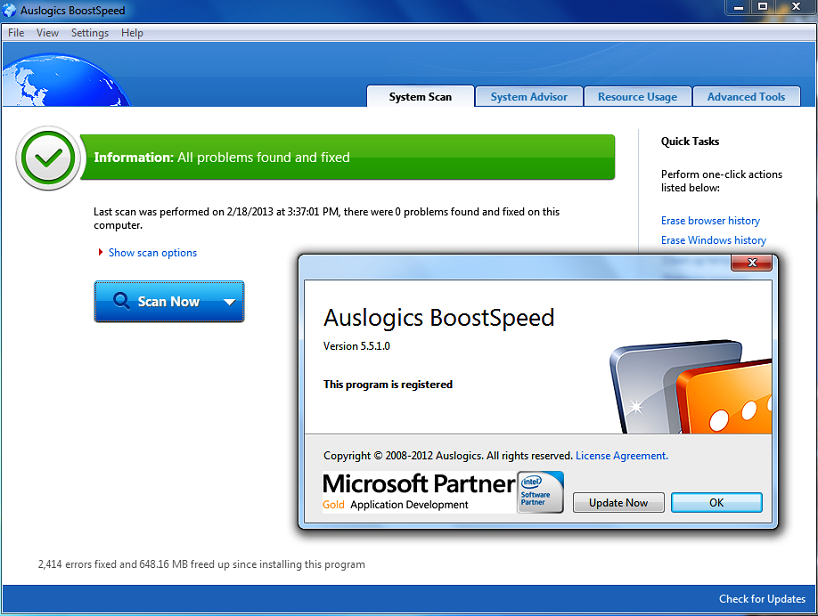
Откройте приложение, найдите вкладку «Инструменты» — Контроль ПО и кликните на Установленное ПО. Откроется окно с программами, где у вас тоже есть несколько вариантов действий.
Обратите внимание на кнопку «Деинсталлировать» вверху экрана. Вы можете нажать её. Или выделив правой кнопкой мыши объект удаления, выберите «Полное» или «Быстрое» удаление. В первом случае процесс займет больше времени, так как утилита будет заниматься уничтожением всех файлов программы на ПК. Во втором случае, деинсталляция пройдет быстро, но и следы от удаления останутся в системе.
Revo Uninstaller
Тут все просто – выделяете нужную программу и нажмите «Удалить». После удаления, высветится окно с анализом процесса. Выберите продвинутый режим сканирования. Активируйте поиск, после чего появится окно с оставшимися данными. Удалите их с помощью соответствующей кнопки внизу.
А для тех, кто хочет поиграть, разработчики придумал режим «Охотник». Активировав его, вы свернете утилиту, а вместо неё справа появится синий прицел. Наведите его на нужную программу и удалите её.
ВНИМАНИЕ. «Охотник» подойдет только для удаления программ, текстовые файлы, картинки и аудиофайлы вы удалить не сможете.
IObit Uninstaller
Очень приятное для глаз и удобное для пользования приложение. Кроме списка установленных программ, вы можете зайти в раздел «Редко используемые», посмотреть что новенького скопилось в «Недавно установленных» и узнать, какие обновления Windows доступны для скачивания.
Удаление происходит в 2 этапа:
- Стандартный – уничтожаются обычные файлы;
- Глубокое сканирование – зачистка оставшихся следов после работы с программой.
Уникальная фишка IObit – массовое удаление программ. Для этого выберите пункт «Пакетное удаление», выберите нужные программы и завершите удаление.
Advanced System Care Free

Выполненная в темноватых тонах утилита. Позволяет автоматически удалять засевшие в глубине системы файлы. Процесс проходит в несколько этапов, которые полностью автоматизированы.
- С помощью пункта «Удаление вредоносного ПО», вы проанализируйте все файлы на наличие троянов, червей и прочих «пакостей» из интернета;
- «Ремонт реестра» удалит остаточные и ненужные следы работы программ;
- «Удаление нежелательных файлов» сотрёт ненужные и мусорные файлы;
- Остальные пункты внесут правки в реестр и устранят проблемы конфиденциальности.
Total Uninstall
Откройте утилиту, после чего перед вами появится двойное окно. Выберите удаляемую программу левой кнопкой мыши. Затем, слева вверху найдите меню «Файл» и выберите его. В открывшемся списке выберите «Удалить». Во время процесса высветится окно с удаляемыми папками и файлами реестра и если они вам не нужны – избавьтесь и от них.
GeekUninstaller
После запуска, утилита сразу просканирует систему и выведет все данные о программах. Недавно установленные продукты подсвечиваются розовым, что очень удобно, так как можно легко вычислить случайно установленное ПО. Выбрав программу и нажав на «Принудительное удаление», вы сотрёте абсолютно все данные о ней.
Таким образом, существует множество способов удаления ненужных файлов и программ. Лучше всего использовать утилиты с функцией зачистки следов после удаления, так как оставшиеся файлы захламляют систему и тормозят её работу.
Источник: comprost.ru